5 PowerShell-kommandon för bättre hantering av Active Directory
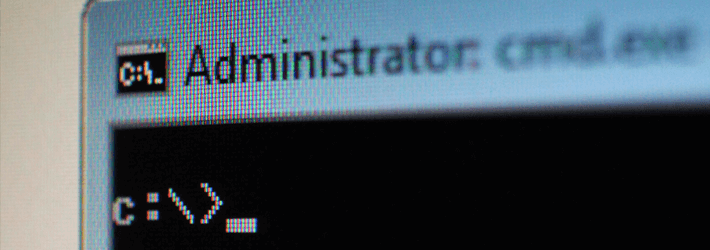
PowerShell utvecklades för att IT-drift och administrativa uppgifter i operativsystem som Active Directory skulle kunna förenklas drastiskt och automatiseras för att spara enorma mängder tid och ansträngning.
PowerShell kan integreras med tjänster och program så att administratörer kan få fullständig kontroll över hanteringen av både klienter och servrar. Med varje ny uppdatering av det underliggande ramverket blir PowerShell mer avancerad och fler funktioner blir tillgängliga.
Med detta i åtanke ska vi ta en titt på några av de PowerShell cmdlets som kan hjälpa dig att förenkla och automatisera hanteringen av din Active Directory.
För att börja
För att komma igång måste du importera Module Active Directory. Utan att importera motsvarande modul till PowerShell-sessionen kommer du inte att kunna köra någon av cmdlets i listan nedan.
Hur man skapar ett datorobjekt med PowerShell
Med nedanstående cmdlet kan du skapa ett nytt datorobjekt i en viss organisatorisk enhet i AD:
New-ADComputer -Name "ComputerName" -SamAccountName "ComputerName" -Path "OU=Computers,DC=Domain,DC=com"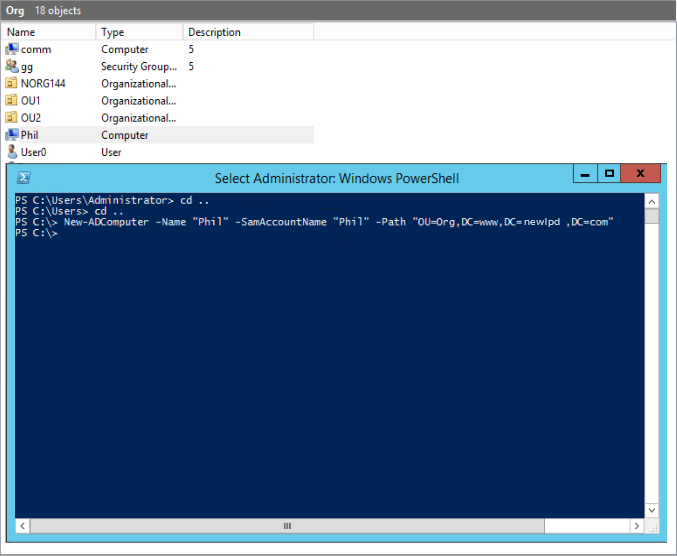
Genomför inte att du måste specificera datornamnet och Sam-kontonamnet för att detta skript ska fungera. Efter sökvägen måste du ange det unika namnet inom citationstecken (där objektet ska skapas).
Det här skriptet är användbart när det gäller att hantera flera domäner och webbplatser eller när du ska skriva ändringar som kontokonfigurationer i AD.
Hur man skapar säkerhetsgrupper med PowerShell
Se cmdlet nedan:
New-ADGroup -Name "Security Group Name" -SamAccountName "SecurityGroupName" -GroupCategory Security -GroupScope Global -DisplayName "Security Group Name" -Path "CN=Groups,DC=Domain,DC=com" -Description "Brief description of what the security group is used for"
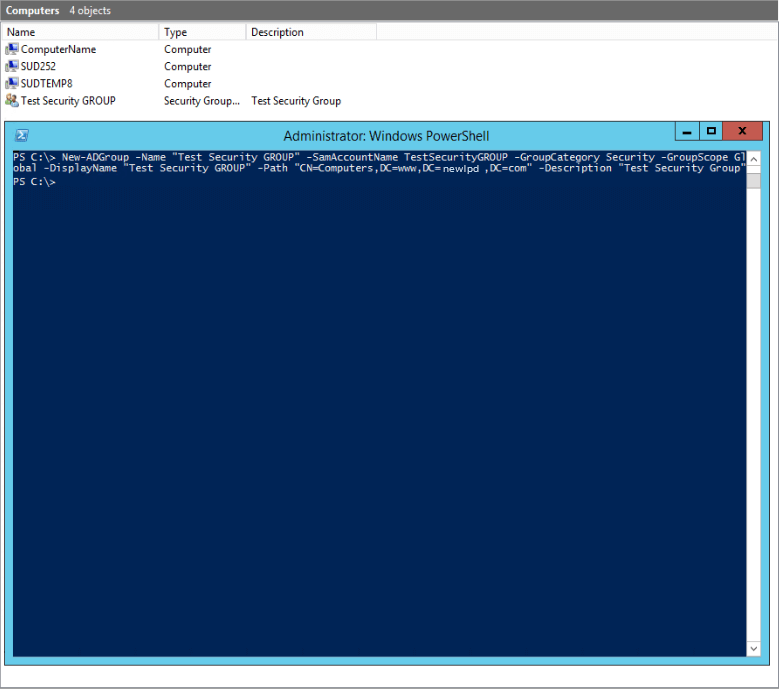
Säkerhetsgrupper gör det möjligt att bättre hantera datorer och konton genom rollbaserade behörigheter. Utan säkerhetsgrupper skulle du behöva gå in i varje konto och objekt individuellt för att göra detta, vilket skulle slösa mycket tid.
Hur man skapar ett nytt användarkonto med PowerShell
Se cmdlet nedan:
New-ADUser -Name "User Account Name" -SamAccountName "UserAccountName" -AccountPassword (ConvertTo-SecureString "password" -AsPlainText -Force) -DisplayName "User Name" -Enabled $True -GivenName "FirstName" -Path "CN=Users,,DC=Domain,DC=com" -Server "controller.domain.com" -Surname "LastName" -UserPrincipalName "[email protected]"
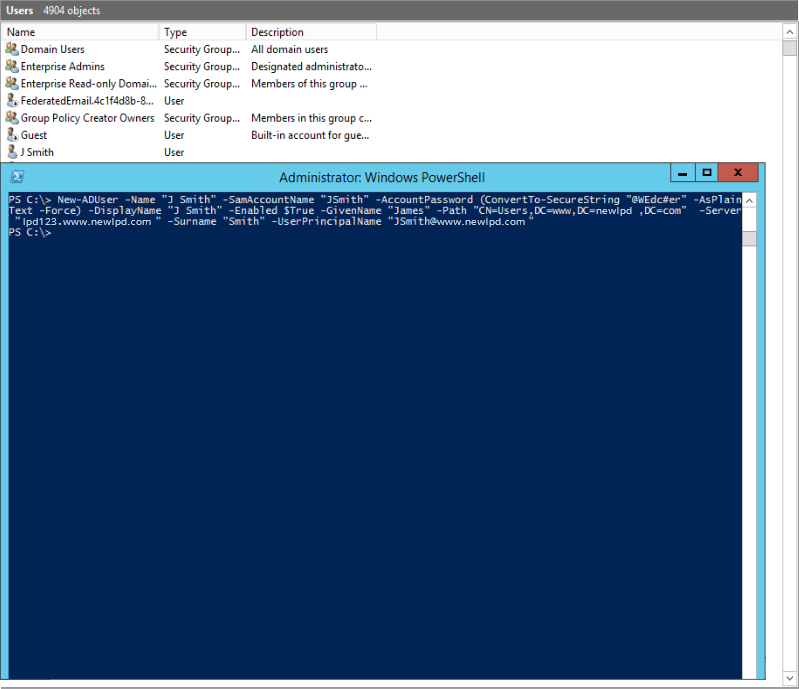
Om du använder AD som hjärtat i din IT-infrastruktur är det grundläggande att veta hur man skapar ett nytt användarkonto. Om du vill lägga till fler attribut till ett användarkonto är det bara att lägga till parametern -OtherAttributes och ange vilket attribut du vill lägga till, t.ex: @
Hur man skapar en ny OU med PowerShell
Se cmdlet nedan:
New-ADOrganizationalUnit -Name "OU Name" -Path "DC=Domain,DC=com"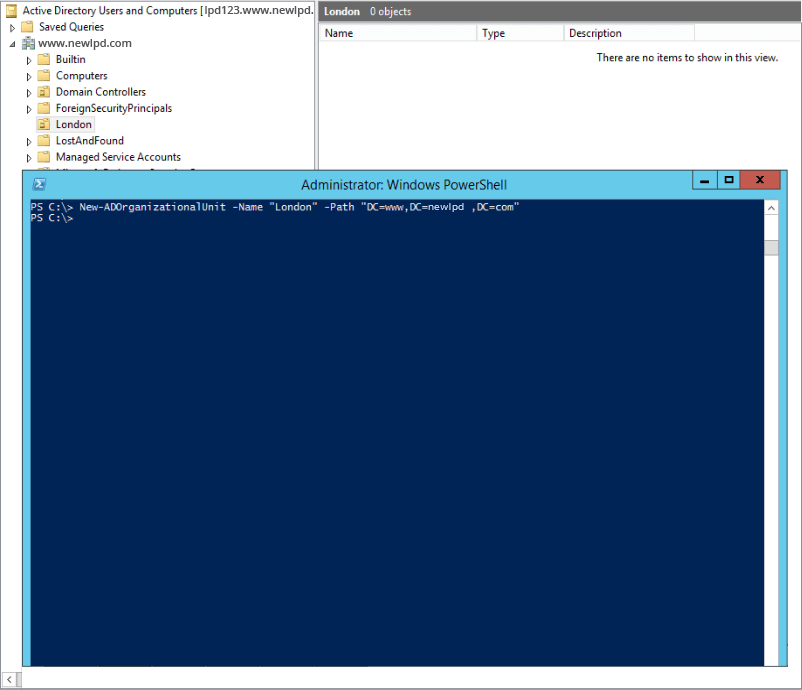
OU:s (Organizational Units) är underavdelningar i ett AD där du kan organisera användare, grupper, datorer och andra OU:s. Välorganiserade Active Directories har en OU-struktur som speglar verksamheten på ett funktionellt eller strategiskt sätt.
Alla cmdlets som börjar med parametern ”New” innebär att du skapar något. Samma cmdlets kan användas för att ta bort en OU från Active Directory, du behöver bara ersätta prefixet ”New” med ”Remove”. Du kan också ändra en OU genom att använda prefixet ”Set” i stället för ”New”.
Hur du lägger till/tar bort användare eller datorobjekt till/från grupper med PowerShell
Se cmdlet nedan:
Add-ADGroupMember SecurityGroupName -Members Username01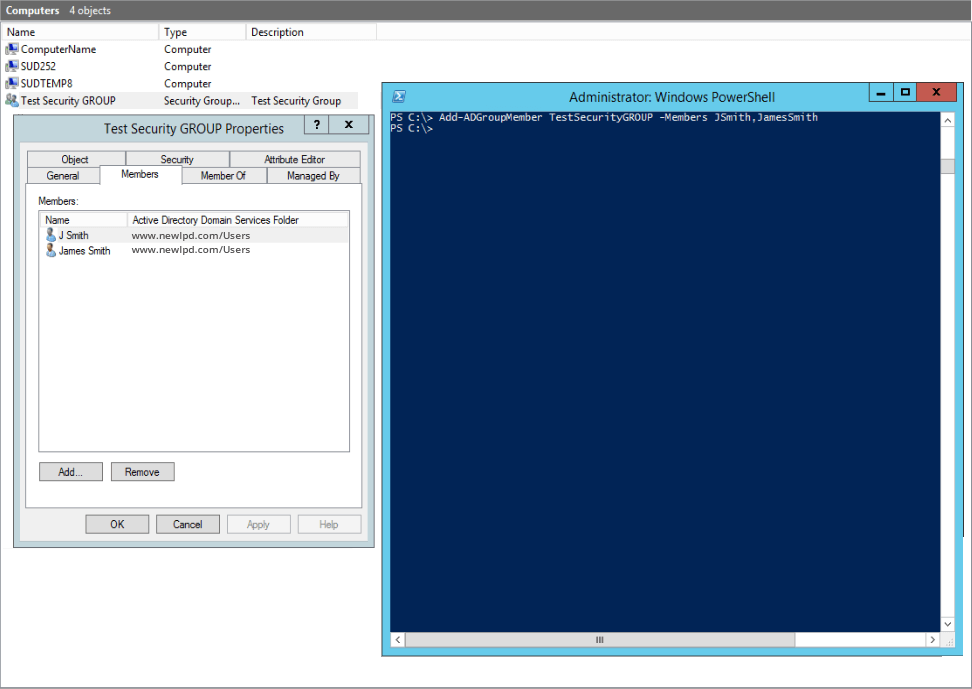
Remove-ADGroupMember SecurityGroupName -Members Username01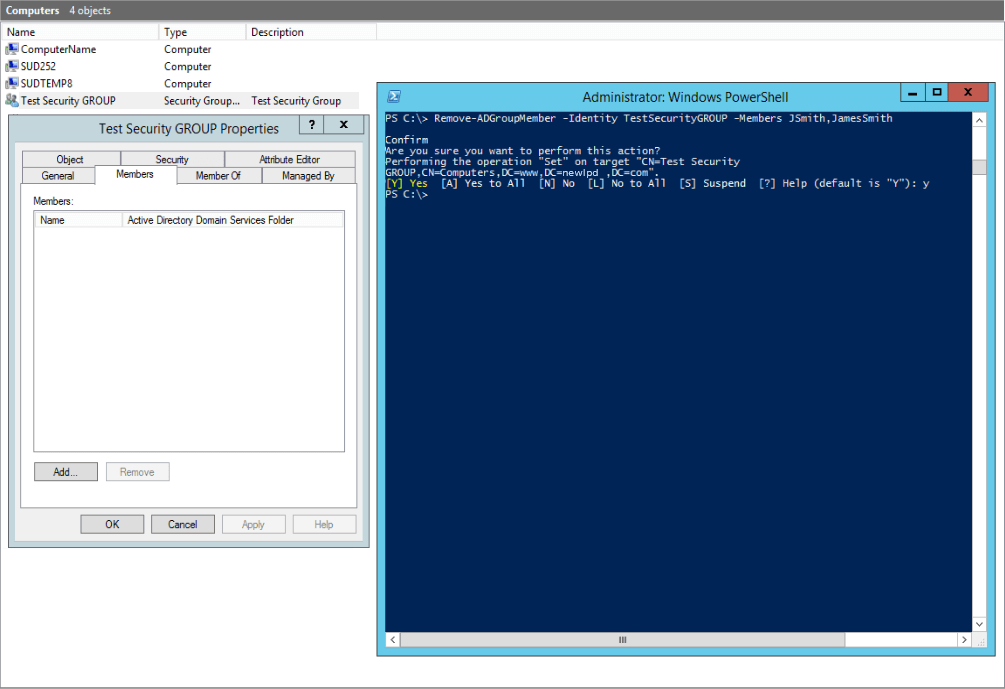
Skapa eller ta bort användarkonton och datorobjekt enligt dina behov. Skapade användarkonton eller datorobjekt kan läggas till i befintliga säkerhetsgrupper så att du kan hantera dem bättre. Du kan göra detta med hjälp av parametern -Members. Om du vill lägga till flera konton i en befintlig säkerhetsgrupp kan du göra det genom att separera dem med ett kommatecken.
Slutsats
Dessa fem PowerShell-kommandon bör hjälpa dig att förbättra den grundläggande hanteringen av ditt Active Directory. Om du vill ha mer insyn i de förändringar som sker i ditt AD kan du ta en titt på vår Active Directory Auditing Solution.